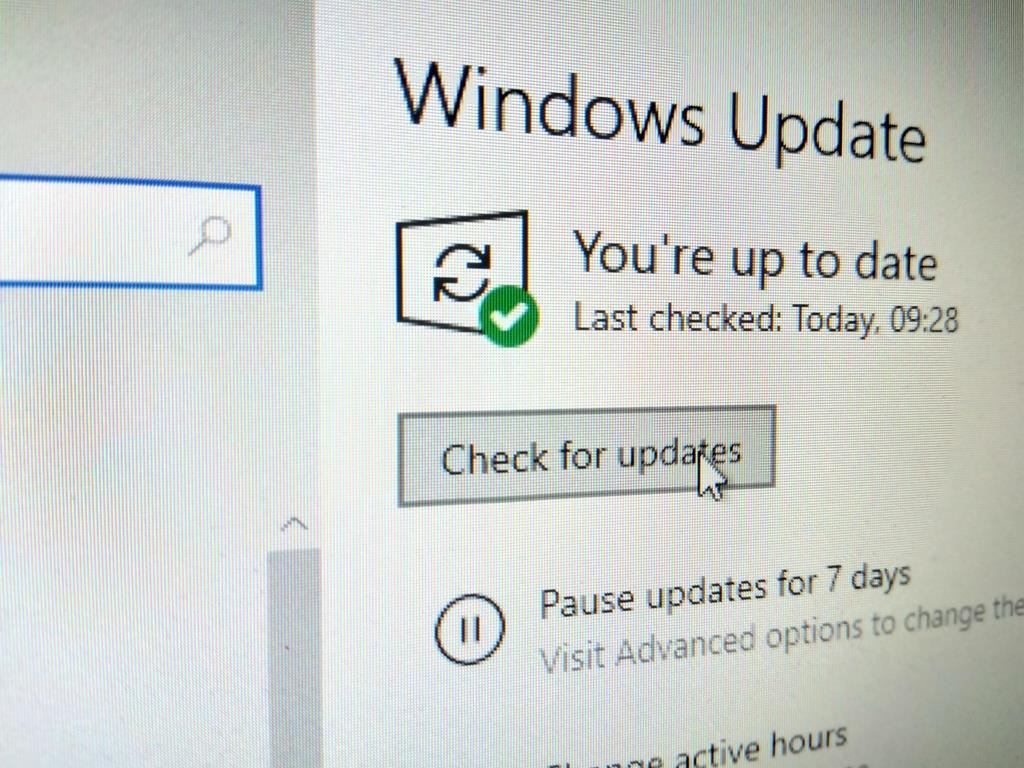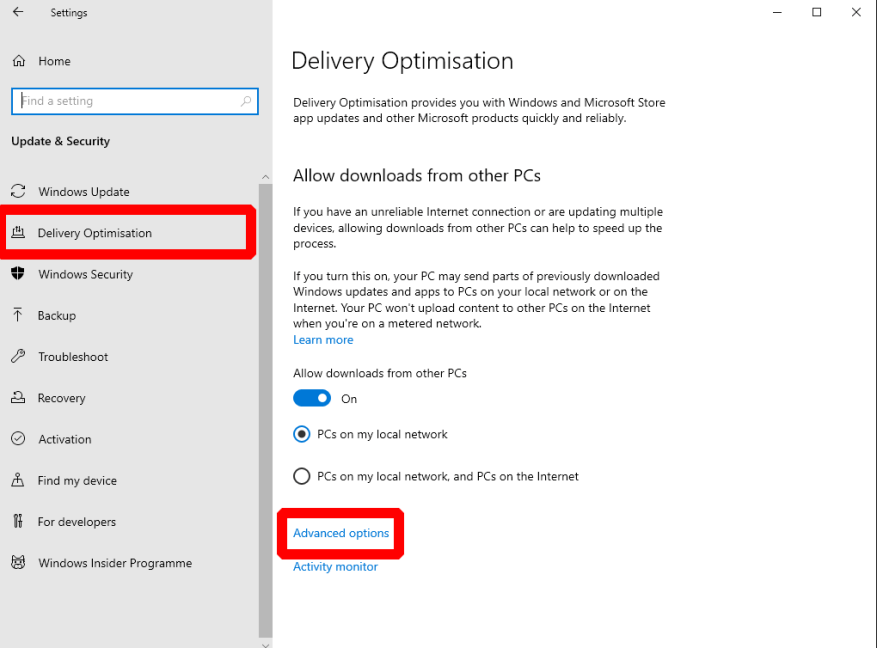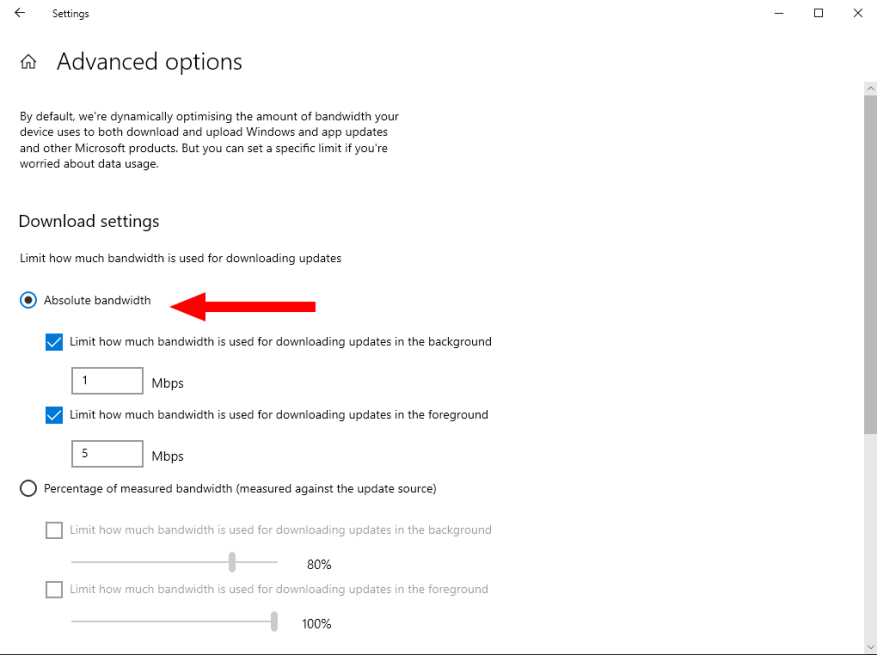Windows 10 -päivityksiä julkaistaan kuukausittain suojausvirheiden korjaamiseksi ja laatuongelmien ratkaisemiseksi. Tämän prosessin pitäisi toimia saumattomasti taustalla, mutta se voi aiheuttaa ongelmia hitaassa Internet-yhteydessä.
Windows 10:n toukokuu 2020 päivitys (koontiversio 2004) lisäsi uusia vaihtoehtoja, joiden avulla voit hallita päivitysjärjestelmää. Voit nyt asettaa kovat kaistanleveysrajoitukset, joita Windows Update lupaa noudattaa. Näin varmistat, että Internet ei hidastu indeksoimaan päivitysten latauksen aikana.
Aloita avaamalla Asetukset-sovellus (Win+I-pikanäppäin). Napsauta etusivun ”Päivitä ja suojaus” -ruutua. Käytä vasemmalla olevaa valikkoa siirtyäksesi ”Toimituksen optimointi” -sivulle.
Vaikka nimeäminen ei ehkä ole intuitiivinen, ”toimituksen optimointi” viittaa mekanismeihin, joilla Windows Update hankkii uuden ohjelmiston. Napsauta sivun alareunassa olevaa ”Lisäasetukset” -linkkiä asettaaksesi kaistanleveyden rajoituksia.
Voit valita absoluuttisen kaistanleveyden rajan asettamisen tai dynaamisen rajan prosentteina käytettävissä olevasta kaistanleveydestä. Ennen toukokuun 2020 päivitystä vain jälkimmäinen vaihtoehto oli käytettävissä.
Aseta kova rajoitus valitsemalla ”Absoluuttinen kaistanleveys” -valintanappi ja säädä sitten tausta- ja etualan kaistanleveysrajoituksia kahdella valintaruudulla ja tekstinsyötöllä. On hyvä idea käyttää pienempää arvoa taustakäytössä – tämä varmistaa, että automaattiset päivitykset eivät kuluta kaistanleveyttäsi, mutta sallivat manuaaliset ”tarkista päivitykset” -painallukset toimivat täydellä nopeudella.
Kun käytät absoluuttista rajaa, sinun on selvitettävä, mitkä arvot ovat parhaat internetyhteytellesi. Kokeile suorittaa online-nopeustesti tarkistaaksesi linjasi enimmäiskaistanleveyden, jos et ole varma mitä käyttää. Vaihtoehtoisesti voit käyttää prosenttipohjaista järjestelmää saadaksesi yläraja-asteikon käytettävissä olevalla kaistanleveydelläsi.
FAQ
Kuinka löydän Windows-asetukset?
Löydä Windows-asetukset hetkessä! Valitse Käynnistä-painike ja valitse sitten Asetukset . Sieltä selaa luokkia tai käytä hakua löytääksesi etsimäsi.
Mitä ovat Windowsin käynnistysasetukset Windows 10:ssä?
Windowsin käynnistysasetusten avulla voit käynnistää Windowsin erilaisissa edistyneissä vianmääritystiloissa, jotka auttavat sinua löytämään ja korjaamaan tietokoneesi ongelmia. Siirry Windowsin käynnistysasetuksiin PC-asetuksissa Pyyhkäise sisään näytön oikeasta reunasta, napauta Asetukset ja napauta sitten Muuta tietokoneen asetuksia.
Mikä on Windowsin asennus?
Windowsin asennusohjelma on ohjelma, joka asentaa Windowsin tai päivittää olemassa olevan Windows-asennuksen. Se on myös perusta seuraaville asennus- ja päivitysmenetelmille: Windowsin asennusohjelma voi suorittaa sekä puhtaan että päivitysasennuksen.
Kuinka asentaa Windows 10 -tietokone?
Windows 10 -tietokoneen määrittäminen: 5 tärkeää vaihetta. 1. Päivitä Windows. Kun olet kirjautunut Windowsiin, sinun tulee ensin ladata ja asentaa kaikki saatavilla olevat Windows 10 -päivitykset. Avaa … 2. Päästä eroon bloatwaresta. 3. Suojaa tietokoneesi. 4. Tarkista ajurit. 5. Ota järjestelmä…
Kuinka asentaa pöytätietokone?
Osta ensin pöytätietokone sellaisilta yrityksiltä kuin Dell ja PC World. Varmista, että tietokone tekee mitä haluat sen tekevän. Avaa seuraavaksi laatikko löytääksesi työpöydän mukana ostetut komponentit (näyttö, hiiri, näppäimistö). Aseta sen jälkeen työpöytä paikkaan, johon sen mielestäsi pitäisi mennä (lähelle tai pöydälle on hyvä). Liitä nyt kaapelit.
Mitä minun tulee tehdä ennen kuin aloitan uuden tietokoneeni käytön?
Uuden tietokoneen avaaminen, suojamuovin irrottaminen ja virran kytkeminen ensimmäistä kertaa on jännittävää. Ennen kuin alat nauttia uudesta Windows 10 -tietokoneesta, sinun on tehtävä tärkeitä asioita, jotta se asennetaan, suojataan ja toimii oikein. KATSO: Windows 10:n tehovinkkejä: Salaiset pikakuvakkeet suosikkiasetuksiin (Tech Pro Research)
Kuinka määritän HP-pöytätietokoneeni Windows 10:n kanssa?
Ladataan… Tämä asiakirja on tarkoitettu HP:n pöytätietokoneille, joissa on Windows 10. Tämä asiakirja sisältää tietoja tietokoneen asennuksesta ja Windows 10:n määrittämisestä ensimmäistä kertaa.Asenna uusi tietokoneesi purkamalla tietokone pakkauksesta, käynnistämällä se ja viimeistelemällä Windows 10:n asennusprosessin. Pura tietokone ja muut tavarat laatikosta.
Kuinka asentaa Windows 10 ensimmäistä kertaa?
HP:n pöytätietokoneet – Windows 10:n käyttöönotto ensimmäistä kertaa. 1 Vaihe 1: Pura tietokone pakkauksesta. Pura tietokone ja muut tavarat laatikosta. 2 Vaihe 2: Virtajohdon liittäminen tietokoneeseen. 3 Vaihe 3: Hiiren ja näppäimistön liittäminen tietokoneeseen. 4 Vaihe 4: Windows 10:n käyttöönotto. 5 Vaihe 5: Päivämäärä- ja aika-asetusten muuttaminen. Lisää kohteita
Kuinka löydän verkkoasetukset Windows 10:ssä?
Kirjoita Windowsin hakupalkkiin ”Ohjauspaneeli” ja napsauta sitten hakutuloksista Ohjauspaneeli-sovellusta. Ohjauspaneeli avautuu. Napsauta tässä ”Verkko ja Internet”. Napsauta seuraavassa näytössä ”Verkko- ja jakamiskeskus”.
Miten löydän näppäimistöasetukset Windows 10:ssä?
Voit esimerkiksi kirjoittaa ”näppäimistö” löytääksesi näppäimistöasetukset tai ”näyttö” etsiäksesi näyttöäsi liittyvät asetukset. Tulosluettelo tulee näkyviin Käynnistä-valikon vasempaan puoliskoon.
Kuinka voin etsiä järjestelmäasetuksia Windows 10:ssä?
Jos haluat etsiä järjestelmäasetuksia Käynnistä-valikon avulla, avaa Käynnistä-valikko ja kirjoita sana tai kaksi kuvaamaan, mitä haluat löytää. Voit esimerkiksi kirjoittaa ”näppäimistö” löytääksesi näppäimistöasetukset tai ”näyttö” etsiäksesi näyttöäsi liittyvät asetukset.